
เนื้อหา
- อะไรคือสาเหตุของปัญหาการล่มของ Call of Duty Warzone?
- วิธีแก้ไขปัญหาการขัดข้องของ Call of Duty Warzone
คุณกำลังมีปัญหาในการเล่น Call of Duty Warzone หรือไม่? ปัญหาการขัดข้องของ Warzone มักมีสองรูปแบบ:
- ขัดข้องกับเดสก์ท็อป
- การหยุดทำงานเนื่องจากการใช้งาน CPU สูง
หากคุณกำลังประสบกับสถานการณ์เหล่านี้เมื่อคุณอยู่ในล็อบบี้กำลังจะเข้าสู่การจับคู่หรือเมื่ออยู่ระหว่างเกมโปรดอ่านคู่มือนี้ต่อ
อะไรคือสาเหตุของปัญหาการล่มของ Call of Duty Warzone?
มีสาเหตุหลายประการที่เป็นไปได้สำหรับปัญหาการขัดข้องของ Call of Duty Warzone เราจะมาพูดคุยกัน
บั๊กของเกมแบบสุ่ม
เกมโดยเฉพาะเกมใหม่มักจะพบข้อบกพร่องบ่อยกว่าเกมเก่าและเสถียรกว่า แม้ว่าตอนนี้จะผ่านมาหลายเดือนแล้ว แต่ COD Warzone ก็ยังค่อนข้างใหม่และผู้คนจำนวนมากยังคงพบปัญหาอยู่เป็นระยะ ๆ ปัญหาทั่วไปอย่างหนึ่งที่ผู้เล่นหลายคนประสบคือ Warzone ล่มโดยไม่คาดคิด
หาก Warzone ขัดข้องไม่บ่อยนักและดูเหมือนว่าจะไม่มีรูปแบบใด ๆ อาจเกิดจากบั๊กแบบสุ่ม
ไดรเวอร์ GPU ที่ล้าสมัย
หนึ่งในสาเหตุหลักของปัญหาเกมหลายอย่างเกี่ยวข้องกับไดรเวอร์การ์ดแสดงผล ไดรเวอร์เป็นซอฟต์แวร์ขนาดเล็กของส่วนประกอบเช่น GPU หรือการ์ดแสดงผลที่ช่วยให้ฮาร์ดแวร์ทำงานร่วมกับระบบปฏิบัติการของคอมพิวเตอร์ได้ หากไดรเวอร์ของ GPU ของคุณเสียหายเสียหายหรือไม่ได้ใช้งานเวอร์ชันล่าสุดมีโอกาสที่การ์ดแสดงผลอาจทำงานไม่ถูกต้องและทำให้เกิดปัญหาเมื่อเล่นเกม
ข้อ จำกัด ของฮาร์ดแวร์
เมื่อเล่นเกมเช่น Call of Duty Warzone สิ่งสำคัญคือต้องตรวจสอบให้แน่ใจว่าคอมพิวเตอร์ของคุณตรงตามข้อกำหนดขั้นต่ำของระบบ ซึ่งหมายความว่าเครื่องของคุณต้องมีการ์ดแสดงผลแบบแยกหรือเฉพาะ (GPU ในตัวจะไม่ทำงาน), CPU ควรมีกำลังประมวลผลเพียงพอ, RAM เพียงพอและต้องใช้ Windows 10
ด้านล่างนี้เป็นข้อกำหนดขั้นต่ำของ COD Warzone:
- ระบบปฏิบัติการ: Windows 7 64-Bit (SP1) หรือ Windows 10 64-Bit
- CPU: Intel Core i3-4340 หรือ AMD FX-6300
- แรม: แรม 8GB
- HDD: พื้นที่ 175GB HD
- วิดีโอ: NVIDIA GeForce GTX 670 / GeForce GTX 1650 หรือ Radeon HD 7950
- DirectX: ต้องการระบบที่รองรับ DirectX 12
- เครือข่าย: การเชื่อมต่ออินเทอร์เน็ตบรอดแบนด์
- การ์ดเสียง: รองรับ DirectX
หากคอมพิวเตอร์ของคุณไม่ตรงตามข้อกำหนดที่ชัดเจนที่สุดสำหรับ COD Warzone นี่อาจเป็นสาเหตุว่าทำไมคอมพิวเตอร์จึงหยุดทำงานและไม่สามารถเล่นเกมได้ตามปกติ
การขัดข้องที่เกิดจากการตั้งค่าพื้นผิว
ผู้เล่น Warzone บางคนติดต่อเราว่าพวกเขาสามารถแก้ไขปัญหาการขัดข้องได้โดยเปลี่ยนการตั้งค่าพื้นผิวของเกม ฉันไม่สามารถยืนยันได้ว่ามีข้อบกพร่องของพื้นผิวที่ทำให้ Warzone ขัดข้องโดยไม่คาดคิดหรือไม่ แต่ควรตรวจสอบว่าคุณไม่มีโซลูชันการทำงานอื่น ๆ หรือไม่
ไฟล์เกมที่เสียหาย
ไฟล์เกม Warzone อาจเสียหายเนื่องจากสาเหตุหลายประการ คุณควรจะจัดการกับไฟล์เกมที่เสียหายหลังจากซ่อมแซมหรือติดตั้งเกมใหม่
การรบกวนแอปของบุคคลที่สาม
มีกรณีอื่น ๆ ของปัญหาการขัดข้องของ Warzone เนื่องจากโปรแกรมหรือแอปพลิเคชันอื่น ๆ ในเครื่อง ในบางครั้งไวรัสหรือมัลแวร์สามารถทำลายระบบและไฟล์เกมได้
วิธีแก้ไขปัญหาการขัดข้องของ Call of Duty Warzone
เมื่อพูดถึงการแก้ไขข้อขัดข้องการค้างหรือข้อผิดพลาดใน Call of Duty Warzone มีวิธีแก้ปัญหาที่เป็นไปได้มากมายที่คุณสามารถลองได้
- ติดตั้งการอัปเดต
สิ่งแรกที่คุณต้องทำในสถานการณ์นี้คือการอัปเดตทุกอย่าง ซึ่งหมายความว่าคุณต้องตรวจสอบการอัปเดตสำหรับ Warzone แอปพลิเคชันที่เหลือของคุณที่ติดตั้งและ Windows
ซอฟต์แวร์เวอร์ชันที่ล้าสมัยหรือแม้กระทั่งกับ Windows OS ในบางครั้งอาจรบกวนการเล่นเกม เพื่อลดโอกาสที่จะเกิดข้อบกพร่องหรือข้อบกพร่องจากการพัฒนาคุณจะต้องรักษาสภาพแวดล้อมซอฟต์แวร์ของพีซีของคุณให้ทันสมัยอยู่ตลอดเวลา
- รีบูทพีซีของคุณ
เมื่อคุณดูแลส่วนการอัปเดตเรียบร้อยแล้วก็ถึงเวลาตรวจสอบว่าสาเหตุของปัญหาเกิดขึ้นชั่วคราวหรือไม่ คุณสามารถทำได้โดยการรีบูตเครื่องคอมพิวเตอร์ สำหรับสิ่งนี้คุณต้องการปิดเครื่องอย่างเต็มที่เป็นเวลา 30 วินาที ถ้าเป็นไปได้ให้ถอดปลั๊กไฟออกจากแหล่งจ่ายไฟเพื่อให้ระบบทำงานได้เต็มวงจร
หลังจากนั้นรีสตาร์ทคอมพิวเตอร์และตรวจสอบปัญหา
- ปิดแอปที่ใช้งานอยู่และพื้นหลังอื่น ๆ
หากมีโปรแกรมหรือแอปพื้นหลังอื่น ๆ ที่ทำงานอยู่ขณะที่คุณเล่น Warzone สิ่งนั้นอาจสร้างแรงกดดันให้กับเครื่องของคุณโดยเฉพาะอย่างยิ่งหากเครื่องไม่ได้มีประสิทธิภาพ
การใช้ ผู้จัดการงานคุณสามารถตรวจสอบได้อย่างรวดเร็วว่าเป็นกรณีนี้หรือไม่ วิธีดำเนินการมีดังนี้
- เปิดตัวจัดการงาน (CTRL + ALT + DEL)
- ภายใต้แท็บกระบวนการตรวจสอบคอลัมน์สำหรับ CPU หน่วยความจำและดิสก์ หากคอลัมน์ใด ๆ เหล่านี้กำลังจะถึง 100% นั่นหมายความว่าคอมพิวเตอร์ของคุณกำลังทำงานหนักเนื่องจากไม่มีทรัพยากร
- ปิดโปรแกรมที่คุณไม่ต้องการโดยการไฮไลต์และคลิกที่ไฟล์ งานสิ้นสุด ปุ่มด้านล่าง
- ปรับปรุงไดรเวอร์การ์ดแสดงผลให้ทันสมัยอยู่เสมอ
การอัปเดตไดรเวอร์ GPU เป็นสิ่งสำคัญเมื่อเล่นเกม อย่าลืมตรวจสอบด้วยตนเองว่าคอมพิวเตอร์ของคุณใช้ไดรเวอร์เวอร์ชันล่าสุดหรือไม่
วิธีตรวจสอบและติดตั้งการอัปเดตไดรเวอร์ GPU | NVIDIA
วิธีตรวจสอบการอัปเดตไดรเวอร์ GPU ของ AMD
วิธีตรวจสอบไดรเวอร์ GPU ของ Intel | ใหม่และอัปเดตในปี 2020! - ซ่อมไฟล์เกม COD Warzone
หากเกมของคุณยังคงหยุดทำงานในขณะนี้ขั้นตอนต่อไปที่คุณสามารถทำได้คือซ่อมแซมไฟล์เกม COD Warzone ทำได้โดยเข้าไปที่แอปพลิเคชัน Blizzard (Battle.net) วิธีดำเนินการมีดังนี้
- เปิด Battle.net
- เลือก Call of Duty: เกม MW
- ตรงกลางหน้าจอคลิกที่ไอคอนรูปเฟืองเพื่อเข้าถึง ตัวเลือก.
-เลือก สแกนและซ่อมแซม.
-คลิก เริ่มการสแกน.
- หลีกเลี่ยงการโอเวอร์คล็อก
บางคนที่พบปัญหาการขัดข้องใน Warzone พบว่าปัญหาของพวกเขาเกิดจากการโอเวอร์คล็อก ฉันไม่เคยพบข้อผิดพลาดใด ๆ กับระบบโอเวอร์คล็อกของฉันเป็นการส่วนตัวเมื่ออยู่ในเกมนี้ แต่หากตอนนี้ยังไม่มีวิธีแก้ปัญหาใด ๆ ให้ลองลดความเร็วลงโดยปิดการโอเวอร์คล็อก
- ปิดการใช้งาน V-Sync
V-Sync หรือ Vertical Sync เป็นโปรโตคอลที่ช่วยให้คอมพิวเตอร์ทำงานได้ดีโดยการตรวจสอบให้แน่ใจว่าได้ยิงออกจากอัตราเฟรมที่ตรงกับอัตราการรีเฟรชของจอภาพของคุณ เทคโนโลยีนี้ได้รับการพัฒนาเพื่อต่อสู้กับการฉีกขาดของหน้าจอเป็นหลัก แต่ในบางเกมเช่นใน Modern Warfare หรือ Warzone การเปิด V-Sync อาจทำให้เกิดปัญหาได้ แม้ว่านี่จะไม่ใช่ปัญหาทั่วไปสำหรับเกมนี้ แต่มีรายงานว่าการปิดใช้งาน V-Sync จะหยุดปัญหาการขัดข้องดังนั้นจึงควรลอง
หากคุณมีการ์ดแสดงผล NVIDIA คุณสามารถปิดใช้งาน V-Sync โดยใช้แอปพลิเคชัน NVIDIA Control Panel - ติดตั้ง Warzone อีกครั้ง
ฉันรู้ว่าผู้คนจำนวนมากไม่ต้องการทำวิธีแก้ปัญหานี้เนื่องจากการดาวน์โหลดเกมซ้ำนั้นหนักหนาสาหัส แต่คุณควรลองใช้หากไม่มีสิ่งใดในคู่มือนี้ช่วยได้
การติดตั้งใหม่ทั้งหมดบางครั้งอาจช่วยแก้ปัญหาการเข้ารหัสที่ลึกกว่าซึ่งขั้นตอนการแก้ปัญหาตามปกติไม่สามารถทำได้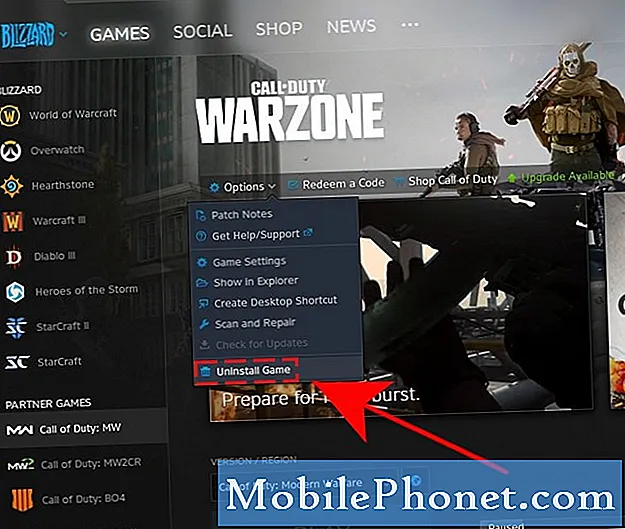
การอ่านที่แนะนำ:
- วิธีตรวจสอบไดรเวอร์ GPU ของ Intel | ใหม่และอัปเดตในปี 2020!
- วิธีแก้ไข Microsoft Flight Simulator 2020 ขัดข้องบนเดสก์ท็อป
- วิธีแก้ไขข้อผิดพลาด COD Modern Warfare Dev 6065 | พีซี | ใหม่ 2020!
- วิธีใช้สวิตช์ Nintendo ของคุณเป็นรีโมทเพื่อเปิดทีวี | ใหม่ 2020
เยี่ยมชมช่อง Youtube TheDroidGuy ของเราสำหรับวิดีโอและบทช่วยสอนการแก้ไขปัญหาเพิ่มเติม


